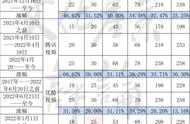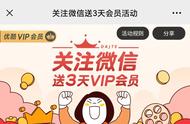5.做完上步二级路由WAN口设置就完成了,此时把一级主路由器与二线副路由器相连,网线一头插在一级路由器的LAN接口中任意一个接口,另一头插在二级路由器的WAN端口上,再用一条网线一头接在二线路由器的LAN端口上的任意一个端口,另一头插在电脑的网络端口上即可上网。

二级路由器LAN口设置:
这种连接方式因为没有使用二级路由器的WAN口仅当交换机使用,因此比较简单。进入无线路由器设置界面然后点击“DHCP服务器---DHCP服务”,设置DHCP服务器为“不启用”。此时,由第一个有线路由器来动态分配IP地址。这里要注意的是:由于IP地址是由一级主路由来分配,因此如果断开一级主路由与二级副路由的连接时二级副路由的管理界面将无法用IP地址方式进入。


小结一下:采用网线连接主路由器和二级路由器,先确保已经设置好主路由器可以上网,进入二级路由器的设置界面,一共只需要两种方式:一是关闭DHCP,二是更改路由器IP地址,避免和主路由器产生冲突导致无法使用。
,